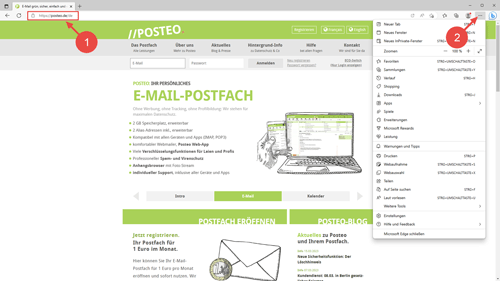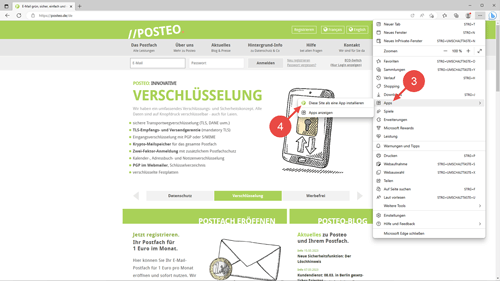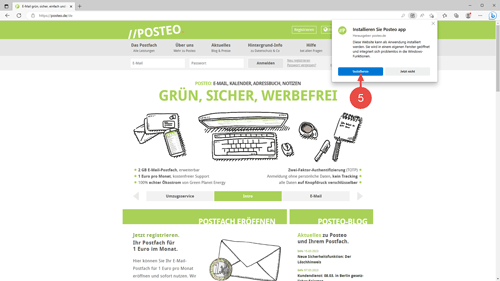Mit der Posteo Web-App nutzen Sie Posteo komfortabel auf Ihrem Windows-PC mit Windows 10 oder Windows 11. Einmal installiert, finden Sie das Posteo-Icon direkt in der Windows-Task-Leiste, auf Ihrem Desktop oder im Windows-Startmenü.
In diesem Hilfe-Beitrag erfahren Sie, wie Sie die Posteo Web-App auf Ihrem Windows-PC installieren. Sie können für die Installation Chrome-basierte Browser verwenden.
Beitragsmenü
- Web-App mit Microsoft Edge installieren
- Web-App mit Google Chrome installieren
- Web-App mit Vivaldi installieren
So installieren Sie die Posteo Web-App mit Microsoft Edge auf Ihrem Windows-PC
Auf Ihrem Windows-PC mit Windows 10 oder Windows 11 können Sie die Posteo Web-App mit Hilfe des Browers Microsoft Edge installieren. Edge wird automatisch mit Windows 10 und 11 ausgeliefert. Starten Sie zunächst Edge und gehen Sie anschließend wie folgt vor:
- Öffnen Sie posteo.de.
- Klicken Sie in Edge auf die drei Menü-Punkte oben rechts.
- Wählen Sie Apps aus.
- Klicken Sie auf Installieren Sie Posteo.
- Klicken Sie auf Installieren.
Die App wird jetzt installiert. Zum Schluss können Sie noch entscheiden, wo die App verknüpft werden soll. Wählen Sie An Taskleise anheften aus, um die App in der Windows-Taskleiste zu verknüpfen und klicken Sie abschließend auf Zulassen.
Fertig. Die Posteo Web-App finden Sie jetzt in der Taskleiste Ihres Computers. Klicken Sie das Posteo-Logo an, um sich einzuloggen.
Tipp: Wenn Sie Ihren Benutzernamen und Ihr Passwort in Edge speichern, füllt Ihr Browser diese automatisch für Sie aus. Beachten Sie hierzu den Sicherheitshinweis weiter unten
So installieren Sie die Posteo Web-App mit Google Chrome auf Ihrem Windows-PC
Um die Posteo Web-App mit Google Chrome zu installieren, öffnen Sie zunächst Chrome. Gehen Sie dann wie folgt vor:
- Öffnen Sie posteo.de.
- Klicken Sie in Chrome auf die drei Menü-Punkte oben rechts.
- Wählen Sie Streamen, speichern und teilen aus.
- Klicken Sie auf Posteo installieren....
- Klicken Sie auf Installieren.
Fertig. Die Posteo Web-App finden Sie jetzt in der Taskleiste Ihres Computers. Klicken Sie das Posteo-Logo an, um sich einzuloggen.
Tipp: Wenn Sie Ihren Benutzernamen und Ihr Passwort in Chrome speichern, füllt Ihr Browser diese automatisch für Sie aus. Beachten Sie hierzu den Sicherheitshinweis weiter unten
So installieren Sie die Posteo Web-App mit Vivaldi auf Ihrem Windows-PC
Um die Posteo Web-App mit Vivaldi zu installieren, öffnen Sie zunächst Vivaldi. Gehen Sie dann wie folgt vor:
- Öffnen Sie posteo.de.
- Klicken Sie den Browser-Tab in der Tab-Leiste mit der rechten Maustaste an.
- Wählen Sie Posteo installieren....
- Klicken Sie auf Installieren.
Fertig. Die Posteo Web-App finden Sie jetzt in der Taskleiste Ihres Computers. Klicken Sie das Posteo-Logo an, um sich einzuloggen.
Tipp: Wenn Sie Ihren Benutzernamen und Ihr Passwort in Vivaldi speichern, füllt Ihr Browser diese automatisch für Sie aus. Beachten Sie hierzu den Sicherheitshinweis weiter unten
Sicherheitshinweis
Achten Sie darauf, ein sicheres Login-Passwort für Ihren PC zu verwenden, wenn Sie Ihre Zugangsdaten auf dem Gerät speichern. Deaktivieren Sie ggf. Funktionen, die Ihre Passwörter mit einem Cloud-Dienst synchronisieren, damit Ihre Zugangsdaten ausschließlich auf dem Gerät gespeichert werden.
Aktivieren Sie für eine optimale Absicherung die Zwei-Faktor-Authentifizierung und sperren den Zugriff für externe Programme mit dem zusätzlichen Postfachschutz. So können nur Sie über die Website oder die Web-App auf das Postfach zugreifen.
Häufige Fragen
Wie kann ich die Posteo Web-App nachträglich zu meiner Taskleiste hinzufügen?
Wenn die Web-App nicht automatisch in Ihrer Task-Leiste erscheint, öffnen Sie das Windows Start-Menü und suchen Sie dort nach der Posteo-App. Klicken Sie das App-Symbol mit der rechten Maustaste an und wählen Sie unter Mehr die Option An Taskleiste anheften aus.
Was ist der Unterschied zwischen einer Web-App und einer App?
Apps werden speziell für Geräte je nach Betriebssystem entwickelt - also für Android oder iOS-Geräte. Web-Apps lassen sich hingegen auf allen Geräten nutzen und müssen nicht über den App-Store installiert werden. Ein sicherheitstechnischer Vorteil gegenüber herkömmlichen Apps ist, dass Sie Web-Apps nicht updaten müssen: Die Web-App läuft auf unserem Server, wird von uns kontinuierlich gepflegt und mit Sicherheits-Updates versorgt.
Dennoch lässt sie sich mit Ihrem Gerät steuern wie eine herkömmliche native App. Sie können über das Betriebssystem z.B. einstellen, ob die Web-App im Hell- oder Dunkelmodus arbeitet. Auch die schnelle Anmeldung ohne Passworteingabe ist über die biometrische Prüfung Ihres Geräts (TouchID oder FaceID) in der WebApp möglich.
Kann ich die Posteo Web-App auch auf meinem Smartphone oder Tablet installieren?
Ja. Unsere Web-App passt sich automatisch an die Bildschirmgröße Ihres Gerätes an. Wie Sie die Posteo Web-App auf Ihrem Smartphone oder Tablet installieren, können Sie hier nachlesen.